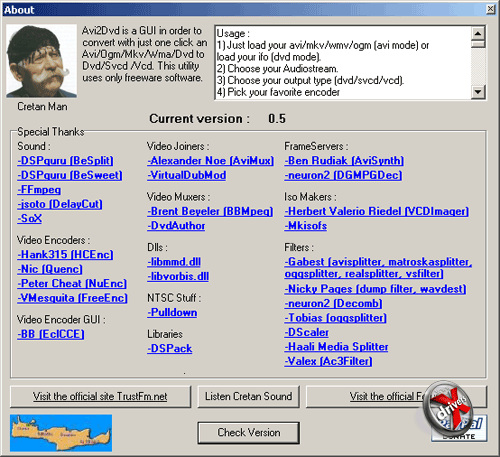AVI2DVD
AVI2DVD представляет собой более продвинутый вариант программы для конвертации в формат MPEG-2. С одной стороны ей пользоваться не так просто как DVD Shrink, а с другой на выходе вы можете получить то, что лучше удовлетворит вашим требованиям. Причем AVI2DVD может не только сконвертировать практически любой MPEG-4 фильм в образ DVD-видео диска, но и преобразовать уже готовый DVD-видео диск. То есть по сути выполняется функция DVD Shrink, но об этом мы еще расскажем ниже.
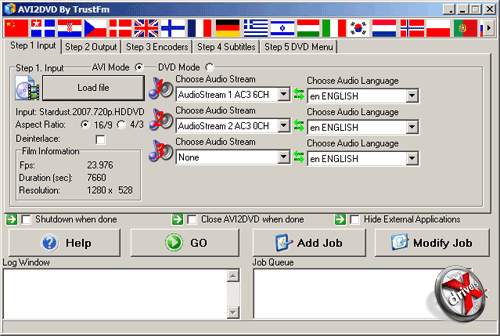
Главное окно и первый шаг работы AVI2DVD. Входные данные
Создатели программы решили обойтись без меню вовсе. В верхней части окна имеется панель с флагами государств, локализация на языки которых имеется у программы. Мы описывали английский вариант, поскольку русский перевод осуществлен не так хорошо как хотелось бы. Сразу под ней находятся пять вкладок, представляющие собой пять шагов по конфигурированию итогового результата.
Начнем с шага 1. Тут главное выбрать режим: AVI или DVD. В первом случае мы работаем с обычным AVI-файлом (на самом деле поддерживаются и другие контейнеры, включая VOB, MKV, WMV и т.д.), а во втором — с DVD-видео диском, который необходимо преобразовать. Кнопка Load file загружает файл, а ниже после этого появляются данные о фильме: частота кадров, разрешение и продолжительность. Заметим, что программа довольно капризная отказывается открывать некоторые файлы, имена которых не соответствуют определенной маске. В правой части предлагается установить соответствие звуковых дорожек их языку. Если не выбрать какую-то дорожку, то она просто не запишется в итоговый образ.
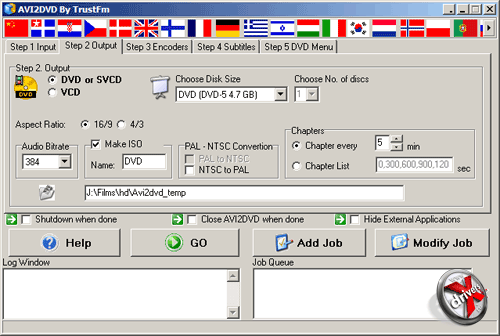
Второй шаг AVI2DVD. Выходные данные
На втором шаге главное — это выбрать выходной формат. Поддерживается VCD (MPEG-1), DVD и SVCD. Два последних — одно и тоже, с тем лишь различием, что SVCD записывается на обычные CD-диски. При таком раскладе будет предложено сформировать несколько образов. Размер диска выбирается чуть правее. Переключение между DVD и SVCD зависит от размера выбранного образа (4.7 или 8.5 Гбайт — это DVD, все остальное — SVCD). Кроме этого можно задать соотношение сторон видео (16:9 или 4:3), битрейт для звуковых дорожек, преобразование PAL в NTSC и обратно, интервал разделения на фрагменты, метку образа.
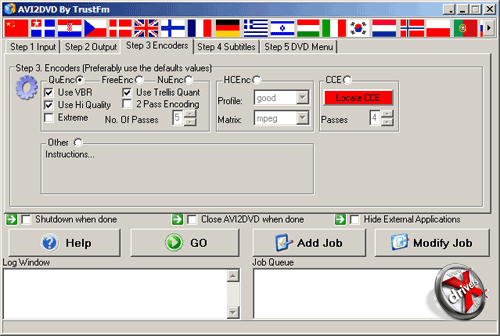
Третий шаг AVI2DVD. Кодеки
Третий шаг позволяет выбрать кодек для кодирования. По умолчанию выделен QuEnc. В целом он достаточно хорош, судя по подсказке программы, да и другие не хуже. Вот, к примеру, FreeEnc кодирует быстрее, а NuEnc может справиться качественнее. Есть еще HCEnc, который работает только с MPEG-2. Эти четыре кодека поставляются вместе с программой. Но если у вас имеется CCE, то можно задать его расположение отдельно. Если же программа найдет еще какие-то подходящие ей кодеки в системе, то в нижней части они будут видны.
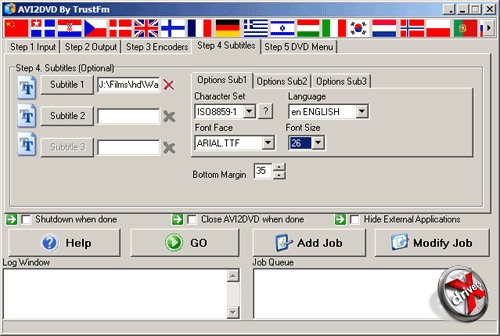
Четвертый шаг AVI2DVD. Субтитры
На четвертом шаге происходит работы с субтитрами. Тут можно указать расположение до трех файлов с субтитрами в левой части. А в правой задаются параметры отображения субтитров, в частности шрифт и кодировка.
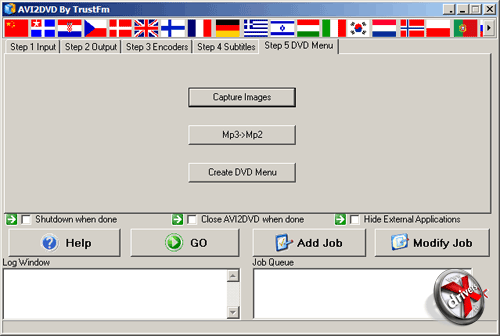
Пятый шаг AVI2DVD. Меню
Пятый шаг касается меню DVD-диска. Тут его можно создать. Происходит это через дополнительные окна, открываемые нажатием на кнопки, вынесенные на пятую вкладку.
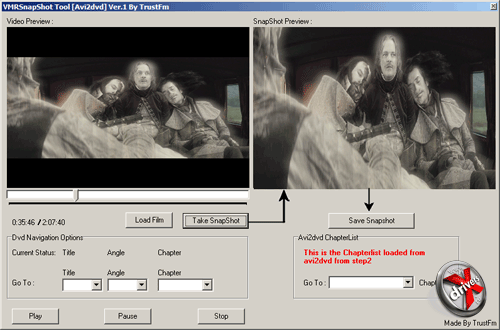
Окно для снятия скриншотов
Первая кнопка, Capture Images, вызывает утилиту для снятия скриншотов из выбранного фильма. В левой части воспроизводится видеодорожка, а в правой показывается снятый кадр, который предлагается сохранить на жесткий диск. Далее его можно использовать для формирования меню.
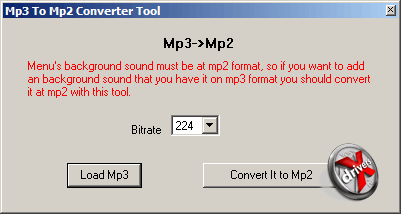
Инструмент переконвертации аудиодорожки для меню
Кнопка Mp3->Mp2 перегоняет MP3-файл в формат MP2 и сохраняет его опять же на жесткий диск. Необходимо это для меню — в нем может воспроизводиться только аудио в формате MP2.
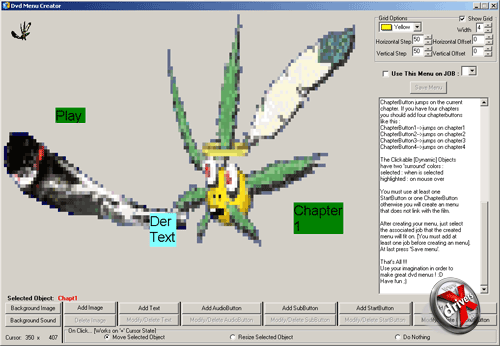
Редактор меню DVD-диска
Редактор для DVD-меню вызывается третьей кнопкой — Create DVD Menu. За ней скрывается весьма любопытное окошко с большим числом кнопок и переключателей. Тут можно вставить и кнопки в меню, и фоновое изображение, и фоновой звук. Вообще редактор довольно слабенький, но тут уж ничего не поделаешь — это не iDVD из пакета Apple iLife и даже не Windows DVD Maker из Windows Vista.
Итак, какие достоинства у AVI2DVD в сравнении с DVD Shrink, если сравнить только переконвертацию только DVD-диска? Прежде всего это более гибкая настройка, позволяющая лучший сформировать итоговый диск с нужными дорожками и субтитрами. Последние можно подгрузить отдельно. Да и обилие кодеков будет не лишним. А вот в число минусов можно записать отсутствие возможности редактирования уже готового DVD – к примеру, нельзя оставить экстры и имеющееся меню. Свое же нарисовать сложно, особенно с таким далеко не самым удобным редактором.
Так что AVI2DVD лучше действительно использовать для конвертации из AVI в DVD, чем из DVD в DVD. Ну а поддержка SVCD и VCD уже далеко не так актуальна, хотя, конечно, и она найдет своего пользователя. Тем временем переходим к следующей программе — ConvertXtoDVD 3. Эта утилита единственное платное приложение, рассматриваемой в этом материале.